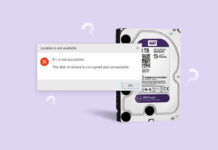Eliminare un singolo file può essere risolto ripristinandolo dal Cestino. Ma, cancellare un intero disco rigido? Quell’errore può essere costoso. Cancellare il disco rigido di un computer significa che tutti i contenuti presenti su quel disco sono stati eliminati e non possono più essere acceduti attraverso i mezzi usuali, come Esplora File.
Anche in questi casi, c’è ancora speranza di recuperare tutti i tuoi dati. Ma devi agire rapidamente. In questo articolo, passeremo in rassegna cosa puoi fare per recuperare i dati di un hard disk cancellato.
Indice dei contenuti
È possibile recuperare dati da un hard drive formattato?
La possibilità di recuperare i dati da un disco rigido cancellato dipende da alcuni fattori importanti:
- ⚠️ Uso continuato dell’unità – Seguito a una perdita di dati, è imperativo smettere di utilizzare l’unità fino a quando non si può eseguire il recupero. L’uso continuato comporterà la sovrascrittura di alcuni o tutti i dati persi, rendendoli inutilizzabili.
- 💾 Tipo di formattazione eseguito – Esistono due tipi di formattazione: veloce e completa. Una formattazione veloce cancella solo i riferimenti ai tuoi dati, quindi i dati stessi possono ancora essere recuperati. Una formattazione completa, tuttavia, sovrascrive tutti i tuoi dati con degli zeri, rendendoli irrecuperabili.
- 💽 Presenza di TRIM – TRIM è utilizzato dagli hard disk a stato solido per aumentare la longevità dell’unità. Se è abilitato, i tuoi dati non saranno recuperabili dopo che è stato emesso un comando TRIM, quindi dovresti eseguire il recupero dei dati il prima possibile.
- 🧲 Cancellazione fisica – Se hai cancellato fisicamente il tuo hard disk usando forza magnetica, il recupero dei dati è molto improbabile considerando che questo processo può danneggiare molto facilmente l’hardware.
Cosa fare se hai formattato il tuo disco rigido
Il tuo disco rigido è stato cancellato? Se hai cancellato accidentalmente un hard disk, smetti subito di usarlo. Quando cancelli qualcosa, solo il riferimento viene eliminato, non i dati sottostanti. In questo stato, i tuoi dati possono ancora essere recuperati. Tuttavia, il tuo sistema operativo ha contrassegnato la posizione fisica come disponibile, quindi nuovi dati scritti nella stessa posizione sovrascriveranno i tuoi dati cancellati, rendendoli irrecuperabili.
Pertanto, una volta cancellato l’hard disk, è necessario smettere di utilizzare l’unità fino a quando non si è pronti per eseguire il recupero dell’hard disk cancellato. Se vuoi recuperare i dati dall’unità, continua nella sezione successiva per scoprire come recuperare un hard disk cancellato.
Come Recuperare Dati da un Hard Disk Cancellato
Ci sono alcuni modi in cui puoi procedere per recuperare dati da un hard drive cancellato, a seconda della tua situazione. I metodi qui sotto ti mostreranno come recuperare dati con o senza un backup, così come cosa dovresti fare se l’hard drive cancellato è in uno stato particolarmente critico.
Nota: Se l’unità disco rigido cancellata conteneva il tuo sistema operativo, non sarai in grado di avviare Windows e eseguire i passaggi successivi. In questo caso, dovrai rimuovere l’unità di sistema e connetterla a un altro computer come dispositivo di archiviazione esterno utilizzando un involucro per disco rigido.
Metodo 1: Utilizza il Software di Recupero Dati
Per recuperare un disco rigido cancellato di cui non hai una copia di backup, dovrai utilizzare uno strumento di recupero dati. Disk Drill è uno strumento di recupero dati specializzato che può essere utilizzato per recuperare dati dal tuo disco rigido dopo che i tuoi dati sono stati persi o cancellati.
Come accennato in precedenza, continuare a utilizzare il disco danneggiato può comportare una perdita ulteriore dei tuoi dati. Per assicurarti che l’installazione di Disk Drill non influisca sui tuoi dati, installalo su un disco diverso.
Segui questi passaggi per recuperare i dati da un disco rigido cancellato accidentalmente utilizzando Disk Drill.
- Scarica e installa Disk Drill su un’unità che non sia quella da cui stai recuperando i dati.
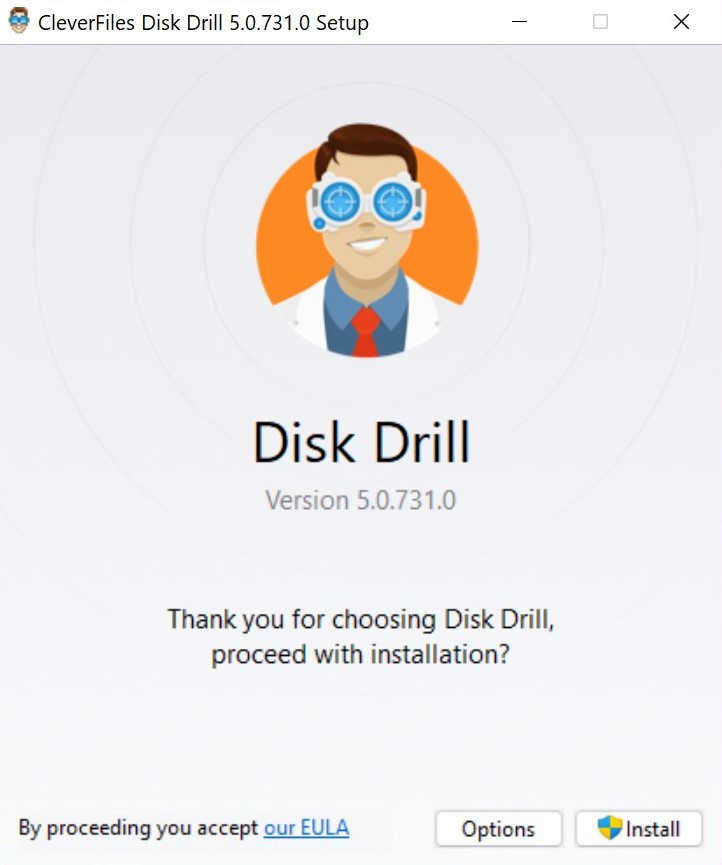
- Seleziona l’unità che è stata cancellata, poi clicca Cerca dati persi.
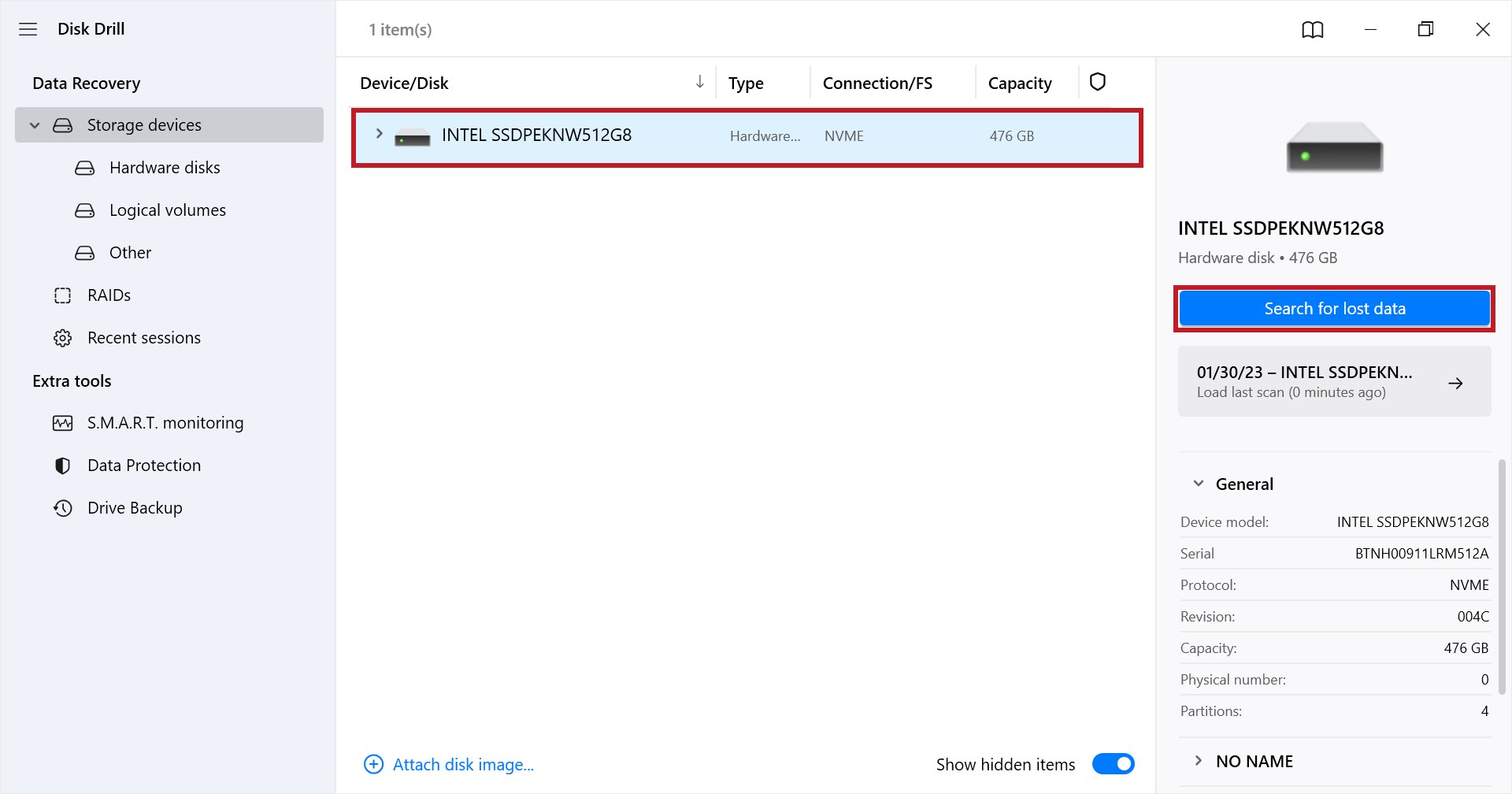
- Una volta completata la scansione, clicca Rivedi gli oggetti trovati per vedere cosa ha scoperto Disk Drill.
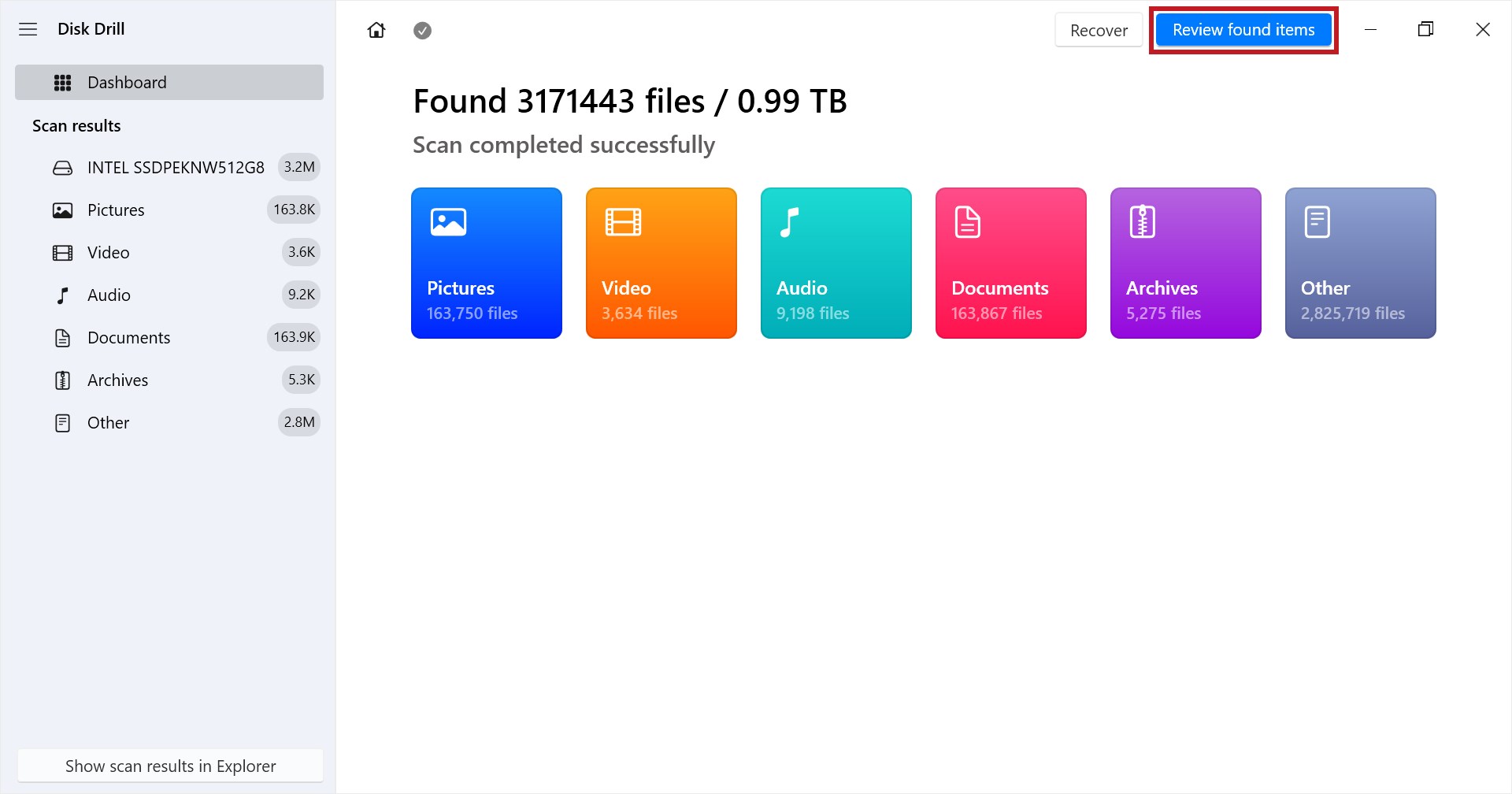
- Segna i file che desideri recuperare, poi clicca Recupera. Puoi visualizzare in anteprima i file facendo doppio clic su di essi e usare la colonna Probabilità di recupero per vedere le possibilità di recupero di ogni file. In alternativa, clicca Recupera tutto per recuperare tutto ciò che è stato scoperto.
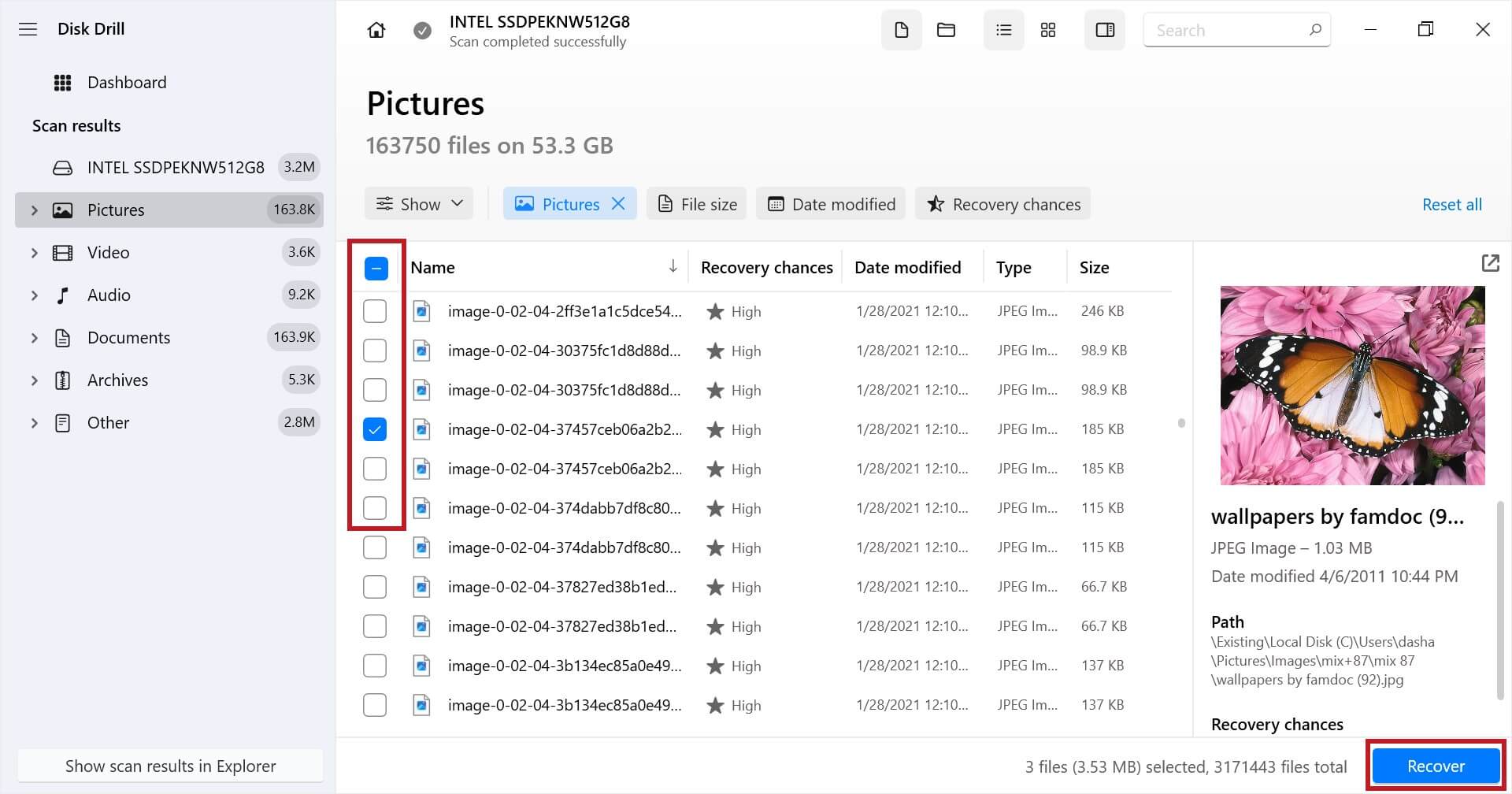
- Scegli una destinazione di output che sia su una partizione fisica separata, poi clicca Avanti per finalizzare il recupero.
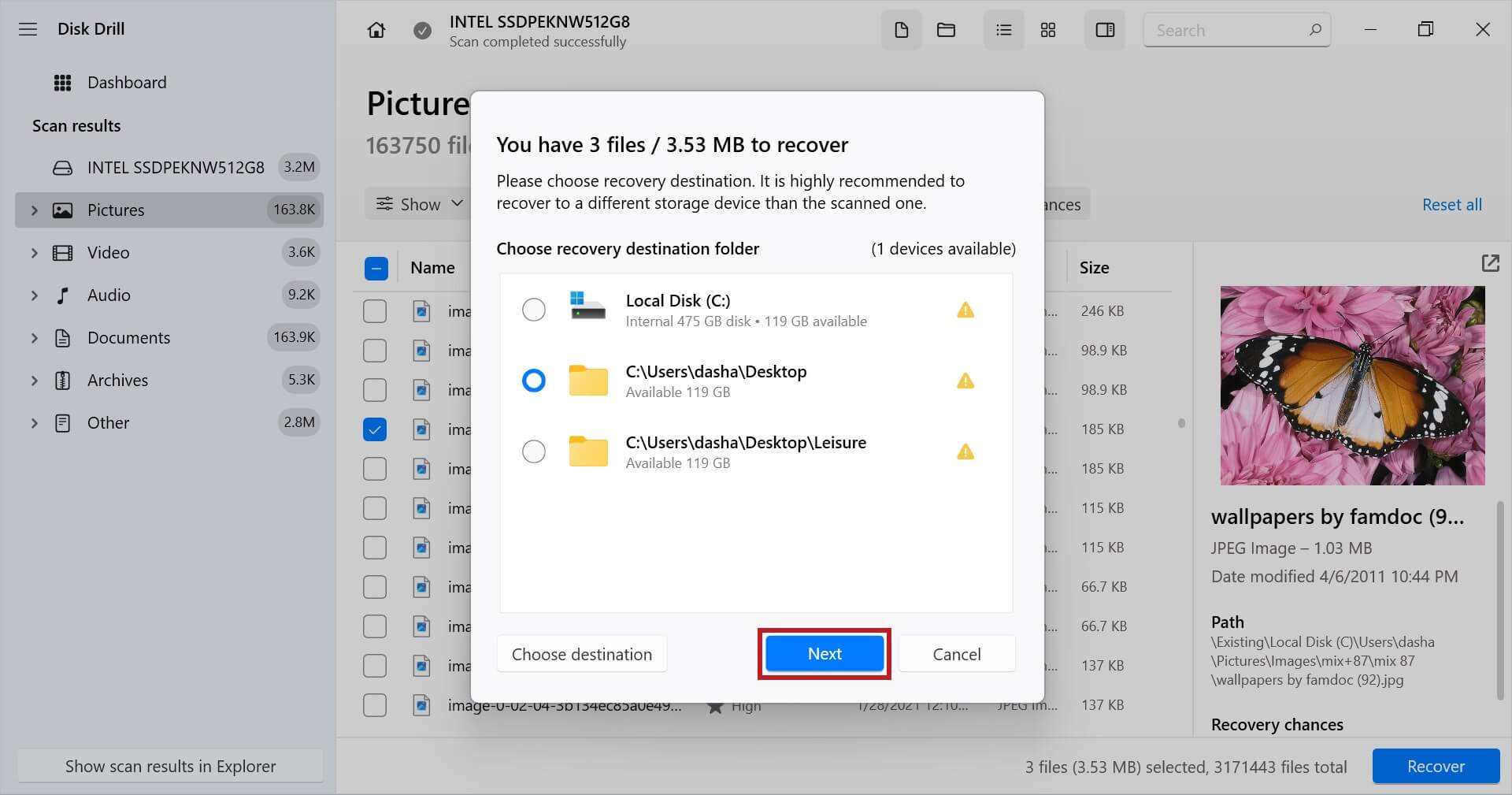
Metodo 2: Recupera Dati dai Backup
Se sei riuscito a fare un backup dei tuoi dati prima che andassero persi, puoi facilmente ripristinare una copia funzionante dei tuoi file dal backup. Ci sono numerose applicazioni di terze parti che hanno il proprio processo per il ripristino dei dati salvati, ma noi ti mostreremo come farlo con Backup and Restore, poiché è uno strumento gratuito di backup incluso in Windows.
Nota: Il backup e ripristino devono essere stati abilitati e configurati prima della perdita dei tuoi dati, altrimenti questo non funzionerà.
Segui queste istruzioni per ripristinare i dati da un backup:
- Fai clic su Avvia e cerca “Pannello di controllo”. Aprilo e cambia la modalità di visualizzazione in Icone piccole o Icone grandi.
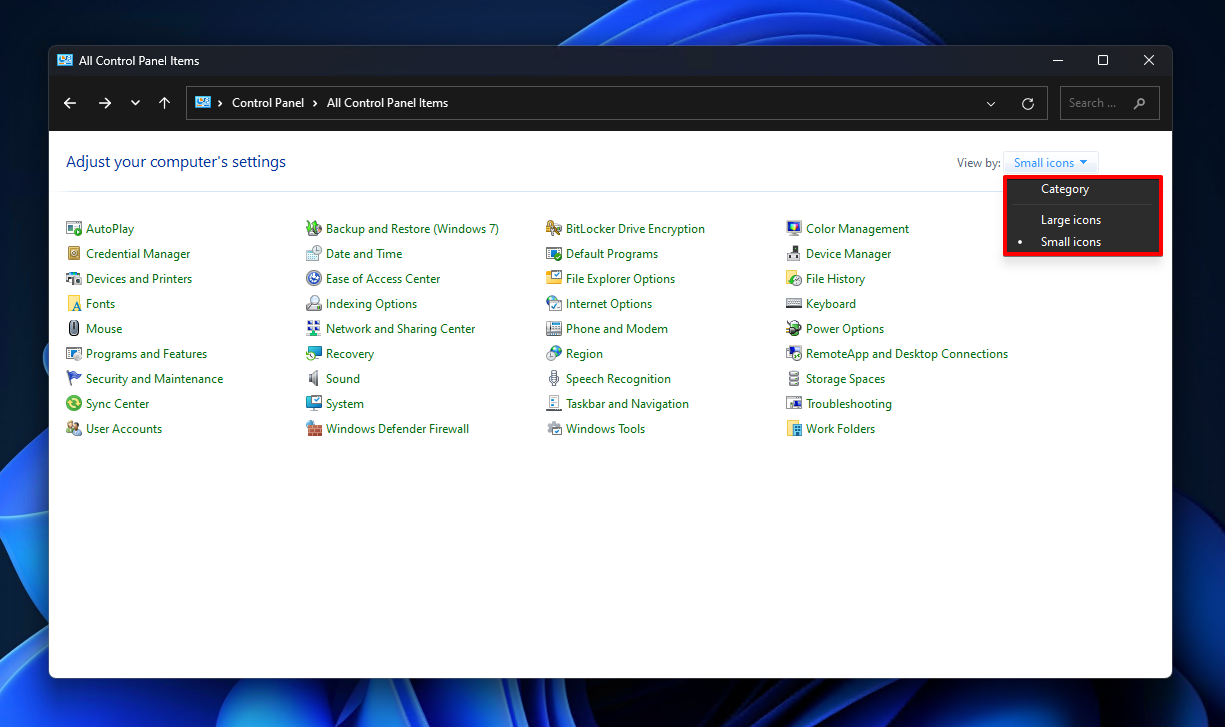
- Fai clic su Backup e Ripristino (Windows 7).
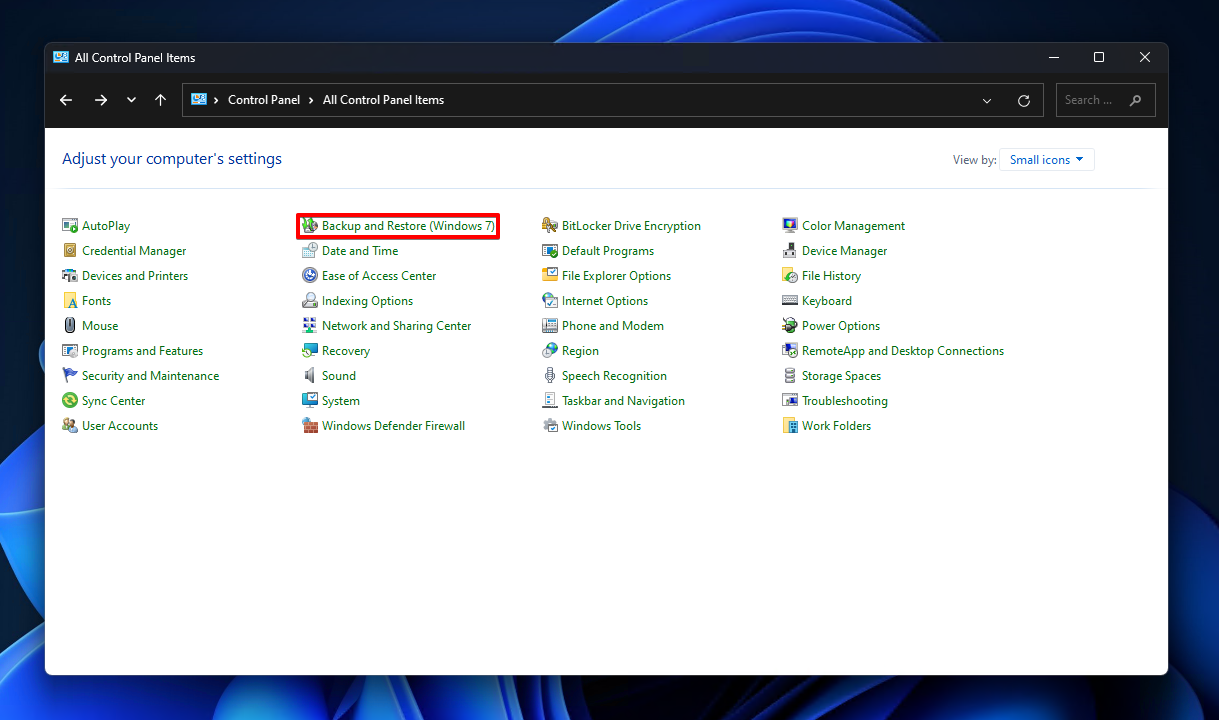
- Fai clic su Ripristina i miei file.
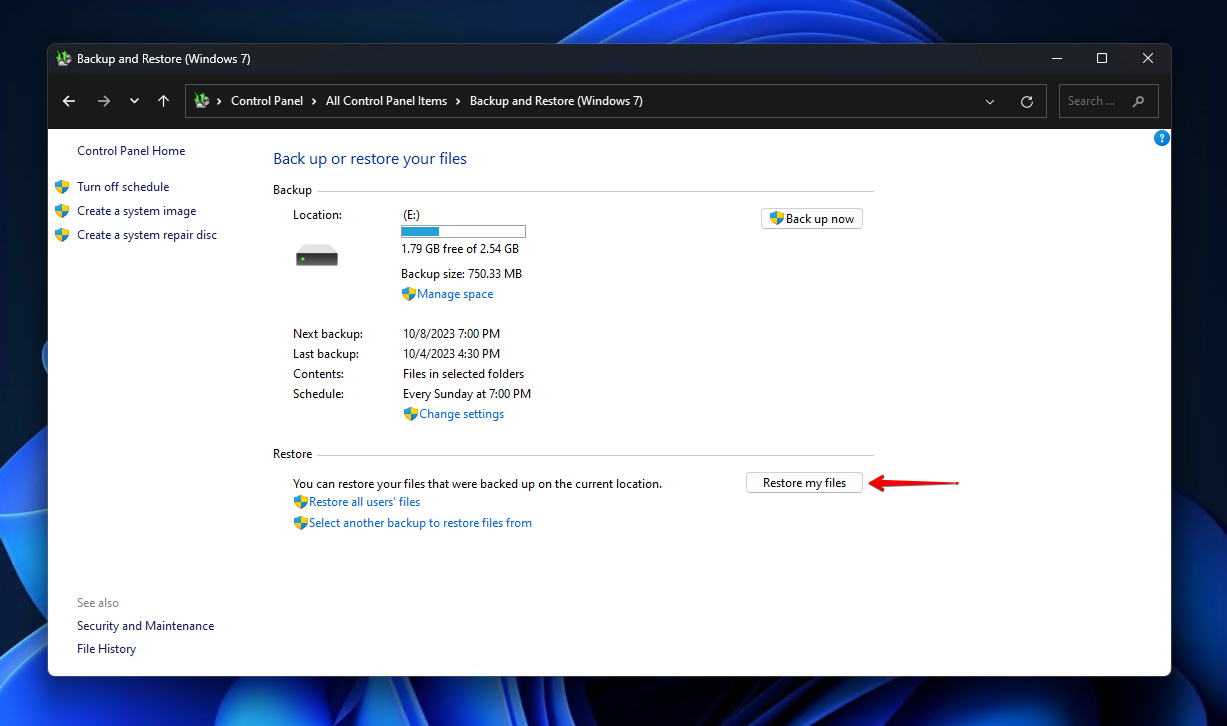
- Fai clic su Sfoglia file o Sfoglia cartelle e seleziona i dati che desideri ripristinare.
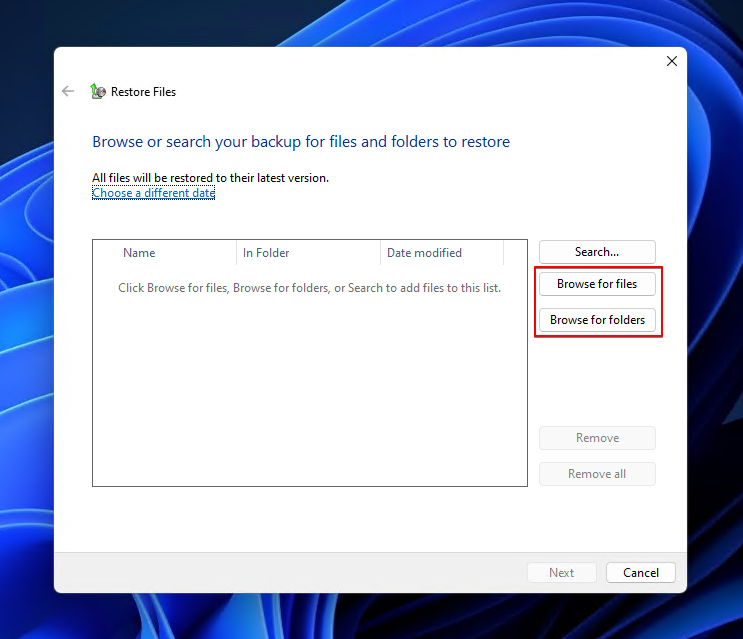
- Fai clic su Avanti.
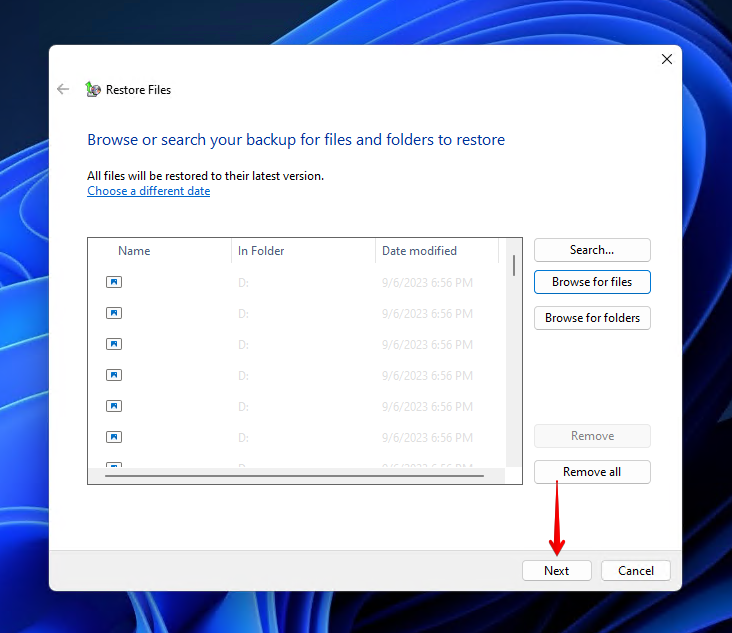
- Scegli se desideri ripristinare i file nella loro posizione originale o in una nuova. Consigliamo di ripristinare i dati su un dispositivo di archiviazione sano e separato. Fai clic su Ripristina.
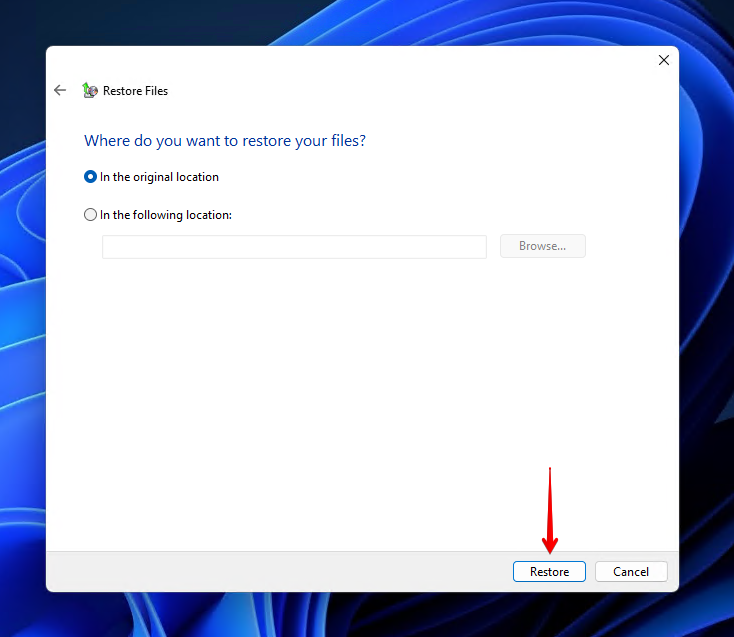
Metodo 3: Utilizza i Servizi di Recupero Dati
Un servizio di recupero dati è il modo più efficace, ma costoso, per recuperare i tuoi dati. Anche se non sempre necessario, diventa essenziale avvalersi dei servizi di un professionista se l’hard disk cancellato ha subito danni fisici o se l’unità si rifiuta completamente di avviarsi.
Il processo di recupero dati tramite un servizio prevede l’invio del tuo disco rigido a un centro di recupero. Una volta che un professionista del recupero ha recuperato il maggior numero di dati possibile, i dati vengono restituiti a te su un dispositivo di archiviazione funzionante.
Conclusione
È sicuramente possibile recuperare dati da un disco rigido formattato, ma le possibilità di recupero dipendono da alcuni fattori. Tali fattori includono quanto il disco è stato utilizzato dopo la perdita, quale tipo di formattazione è stata usata, se la funzione TRIM è attiva e se il disco è stato cancellato fisicamente.
Il metodo di recupero preferito è da un backup. Se non è disponibile un backup, puoi analizzare l’hard drive cancellato alla ricerca di dati recuperabili utilizzando uno strumento di recupero dati come Disk Drill. Se il software di recupero dati non è un’opzione a causa dello stato dell’unità, la tua ultima risorsa dovrebbe essere quella di consultare un professionista del recupero dati.
Domande Frequenti:
- Scarica Disk Drill per Mac e installalo trascinandolo nella cartella Applicazioni.
- Seleziona il tuo disco e clicca su Cerca dati persi.
- Clicca su Esamina elementi trovati.
- Seleziona i file che desideri recuperare. Clicca su Recupera quando sei pronto.
- Scegli dove vuoi salvare i file, quindi clicca su OK.
 7 Data Recovery
7 Data Recovery